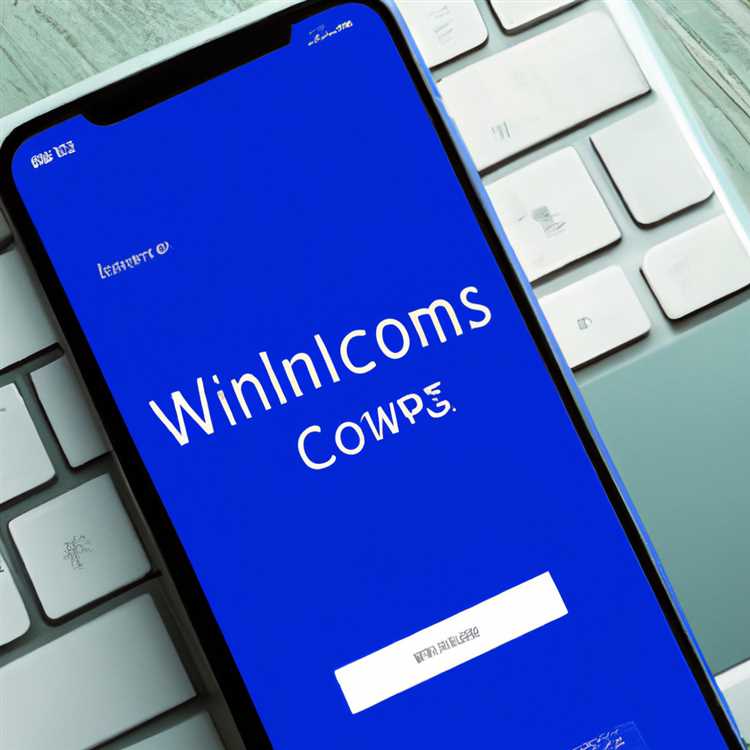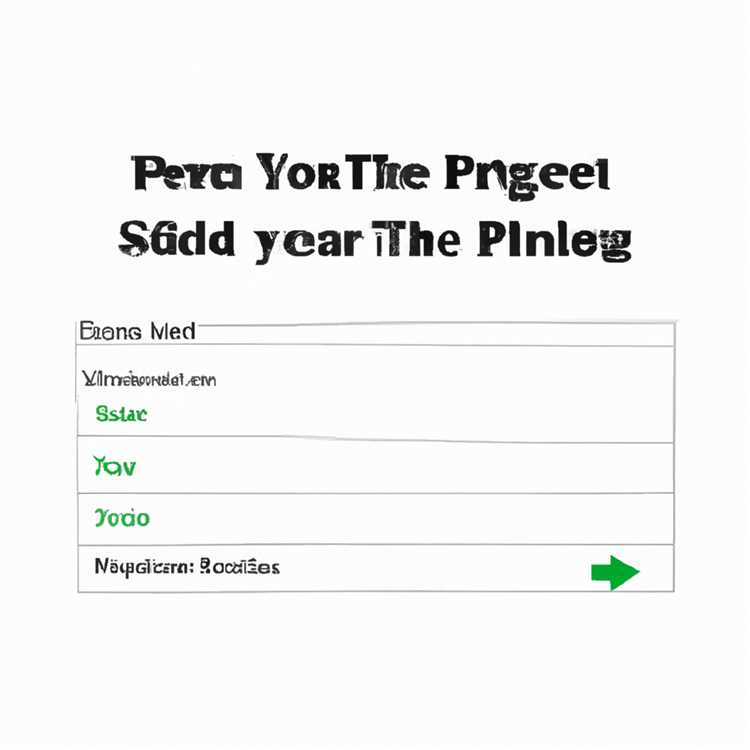Camera Roll trên iPhone có thể chứa vô số kỷ niệm mà bạn không muốn mất, vì vậy, bạn sẽ muốn đảm bảo rằng thông tin đang được sao lưu trong trường hợp có sự cố xảy ra với thiết bị của bạn. Bạn có thể sao lưu Thư viện ảnh của mình thông qua sao lưu iCloud hoặc iTunes thủ công, nhưng điều quan trọng là phải sao lưu ảnh của bạn ở những nơi khác để đảm bảo bạn không bị mất.
ICloud
Nếu bạn đã bật iCloud, điều đó không có nghĩa là bạn đang sao lưu Thư viện ảnh của mình. Bạn phải cho iCloud biết rằng bạn muốn sao lưu Thư viện ảnh bằng cách chọn "Bộ nhớ & Sao lưu" trong phần iCloud của menu Cài đặt. Từ đó, chọn "Lưu trữ thủ công" và sau đó chọn tên của bản sao lưu tương ứng với thiết bị của bạn. Nhấn vào nút chuyển đổi ở bên phải Thư viện ảnh trong danh sách các tùy chọn sao lưu; khi nó hiển thị màu xanh lục, bạn đã thiết lập iCloud để sao lưu Thư viện ảnh của mình.
Sao lưu thủ công iTunes
Sao lưu thủ công mà bạn có thể thực hiện thông qua iTunes sẽ sao lưu mọi thứ trên iPhone, bao gồm cả Camera Roll. ICloud chỉ cung cấp cho bạn 5GB dung lượng lưu trữ miễn phí, rất dễ sử dụng nếu bạn đang sao lưu tất cả ảnh của mình, nhưng không có giới hạn về lượng dữ liệu bạn có thể sao lưu.
Đặt lại iPhone
Nếu bạn đã đặt lại iPhone của mình và băn khoăn không biết ảnh của mình ở đâu, có thể bạn đã thực hiện khôi phục cài đặt gốc và chưa thực sự khôi phục thiết bị của mình từ bản sao lưu. Để tải lại hình ảnh bạn đã có trên Thư viện ảnh vào thiết bị của mình, hãy khôi phục từ bản sao lưu iCloud hoặc iTunes có chứa thông tin Thư viện ảnh mà bạn muốn khôi phục.
Sao lưu hình ảnh thay thế
Bạn có thể sao chép hình ảnh từ Camera Roll vào máy tính hoặc thiết bị lưu trữ bên ngoài bất kỳ lúc nào bằng cách kết nối iPhone với máy tính, nhấp vào tên iPhone trong Windows Explorer, sau đó mở thư mục DCIM. Điều này đảm bảo bạn có ảnh ở đâu đó mà bạn có thể dễ dàng truy cập và xem hoặc chia sẻ chúng trong trường hợp có sự cố với bản sao lưu iPhone.